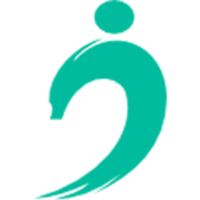在应用程序的成功中,允许web应用程序作为PWA是一个越来越重要的因素。学习如何轻松地将你的应用程序转换成PWA。
PWAs(进步的网络应用)现在是一个非常热门的话题。如果你没有市政工程局buzz之后,我们的想法是,这是一个web应用程序,像一个本地应用。当他们第一次加载用户的浏览器,他们表现得像一个正常的响应web应用程序,但是用户可以安装他们主屏幕就像本地应用。在这一点上,他们可以表现为“离线第一”的应用程序。这其中的部分已经有相当一段时间了,但是PWA的概念带来了许多小事情在一个单一的伞下。
作为一个渐进的Web应用程序部署。
从这个盒子里,你的应用程序可以作为一个进步的web应用程序(PWA)部署。这意味着用户可以在浏览器中直接访问该应用程序,但一旦浏览器确定用户在使用该应用程序,它将“礼貌地”提示用户在主屏幕上安装该应用程序。一旦安装在主屏幕上,应用程序就会像一个本地应用程序一样运行,它会在离线状态下继续工作,如果用户启动应用程序,它会在没有浏览器导航栏的情况下打开。如果你将你的应用程序的本地和PWA版本并排安装,你将很难找到区别——尤其是在更新的设备上。
下面是Chrome浏览器的屏幕截图,浏览器提示用户将该应用程序添加到主屏幕。
 将应用程序添加到主页面横幅中。
将应用程序添加到主页面横幅中。
如果该应用程序在Play store中作为本地应用程序可用,您可以使用javascript.manifest来指示该应用程序。related_applications javascript.manifest。prefer_related_applications构建提示。然后,他们不会提示用户将web应用程序添加到主屏幕,而是会提示他们从Play store安装本地应用程序,如下所示。
 添加本地应用横幅
添加本地应用横幅
有关渐进Web应用程序的更多信息,请参见谷歌对该主题的介绍。
自定义应用程序清单文件一个进步的web应用程序的核心是web应用程序清单。它指定了应用程序的名称、图标、描述、首选方向、显示模式(例如,是否显示浏览器导航或打开完整屏幕,如本机应用程序)、相关本地应用程序等。
建立一个表格的提示。XXX将被注入应用程序清单。例如,要设置应用程序的描述,您可以添加构建提示:
javascript.manifest.description=An app for doing cool stuff您可以在这里找到可用的清单键的完整列表。构建服务器将自动生成所有的图标,所以您不必担心这些图标。“name”和“short_name”属性将默认为应用程序的显示名称,但是它们可以通过javascript.manifest.name和javascript.manifest来覆盖。short_name分别建立提示。
TIPjavascript.manifest.related_applications构建提示期望一个JSON格式的列表,就像在原始的清单文件中一样。相关应用程序进步web应用程序的一个很好的特性(上面讨论过)是在应用程序清单中指定相关应用程序的能力。支持PWA标准的浏览器会使用一些启发式来“提供”用户安装相关的本地应用程序,当用户使用该应用程序的时候很明显。使用javascript.manifest.related_applications构建提示来指定应用程序的本机版本的位置。
javascript.manifest.related_applications=[{"platform":"play", "id":"my.app.id"}]
您可以声明本机应用程序是通过设置javascript.manifest来使用该应用程序的首选方式。prefer_related_applications构建提示为“true”。
TIP根据应用程序清单文档,只有当相关的本地应用程序确实提供了web应用程序不能做的事情时,才应该使用它。对PWAs的设备和浏览器支持Chrome和Firefox都支持台式电脑和安卓系统。然而,iOS不支持PWA标准,它的许多方面都得到了支持。例如,在iOS上,你可以将应用程序添加到主屏幕上,在此之后,它就会像一个本地应用程序一样出现和运行——而且它将在离线状态下继续工作。然而,PWAs的许多其他的好特性,比如“在你的主屏幕上安装这个应用程序”的横幅,推送通知,以及邀请安装本地版本的应用程序,都不受支持。目前还不清楚苹果是否会在何时、甚至是否会增加全力支持,但大多数专家预测,他们将会加入其他文明世界,并在不久的将来加入PWA的支持。
在桌面上,Chrome提供了一个类似的功能,“添加到你的主屏幕”,他们称之为“添加到你的书架”。“如果用户使用的是常规的应用程序,而且还没有安装,它会在页面顶部显示一条横幅,询问用户是否想把它添加到他们的书架上。”
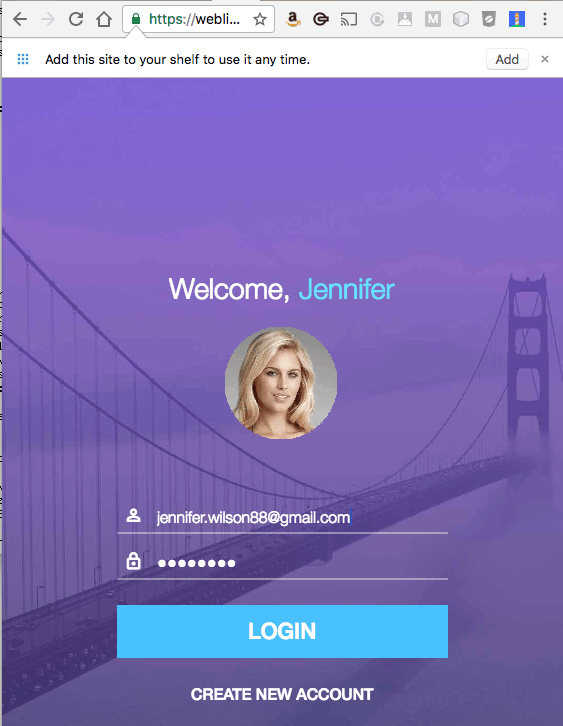 添加到书架上旗帜
添加到书架上旗帜
点击“添加按钮”提示用户输入他们希望应用程序出现的名称:
 添加到书架上提示
添加到书架上提示
在提交时,Chrome将生成一个真正的应用程序(在Mac上,它将是一个)。应用程序,在Windows上,一个“exe”,等等),用户可以双击,直接在Chrome上打开应用程序。而且,重要的是,当用户离线时,应用程序仍会工作。
该应用程序还将出现在他们的“书架”中,你可以随时访问chrome://应用程序,或者打开“chrome应用程序启动程序”应用程序(在OS X上,它位于“~/应用程序/ chrome应用程序/应用程序启动程序”)。
 Chrome应用程序启动器
Chrome应用程序启动器